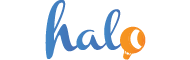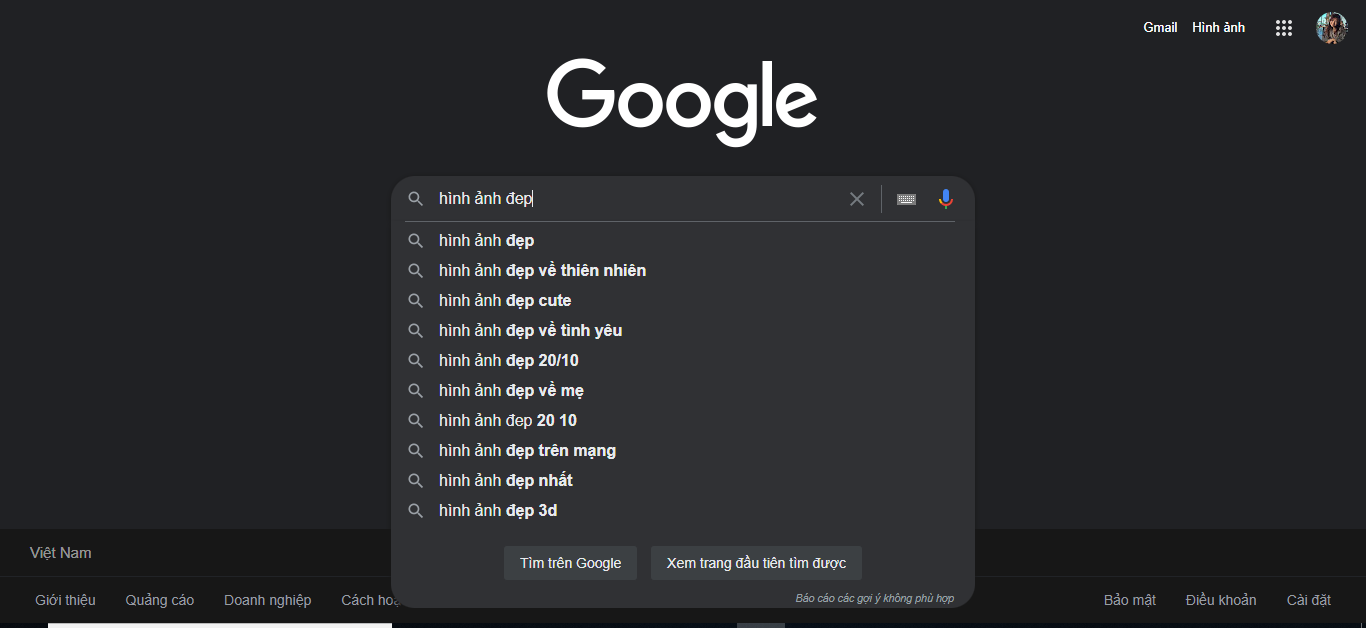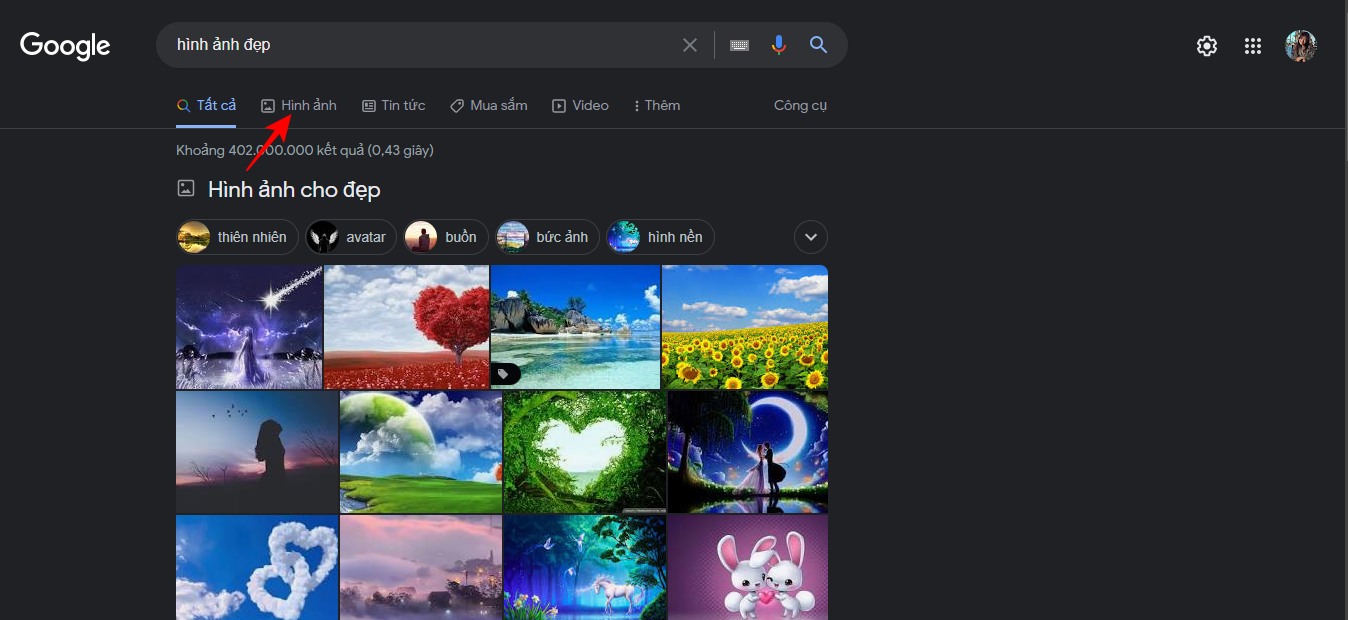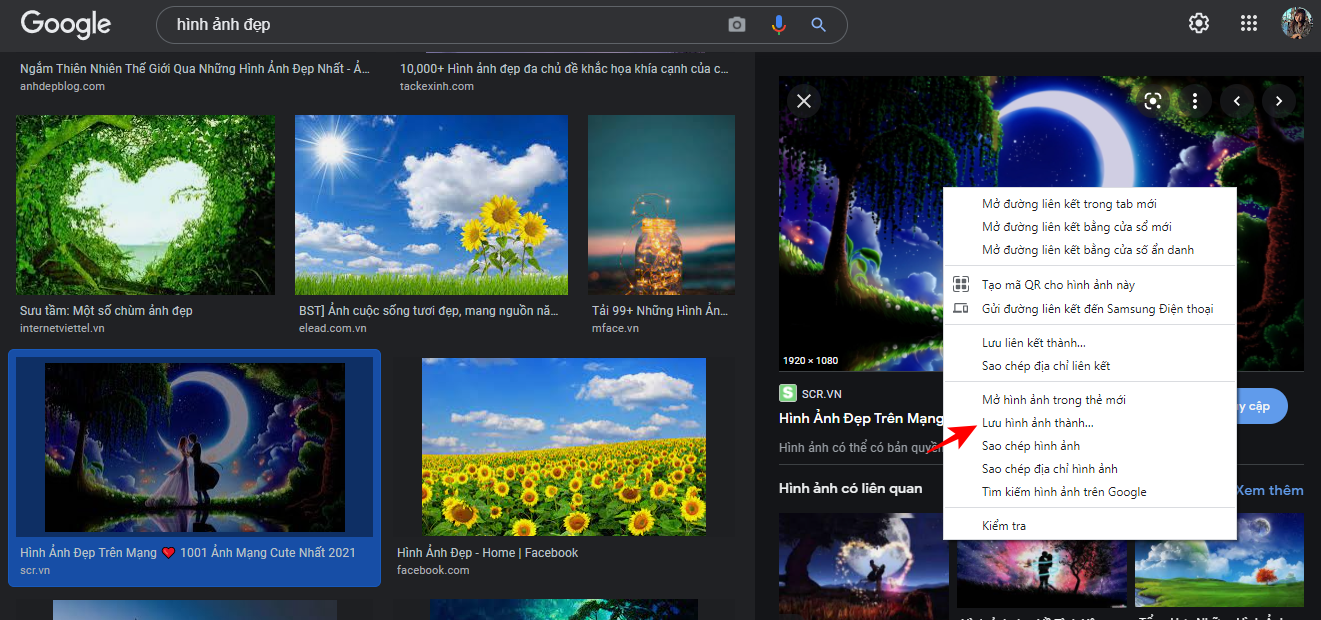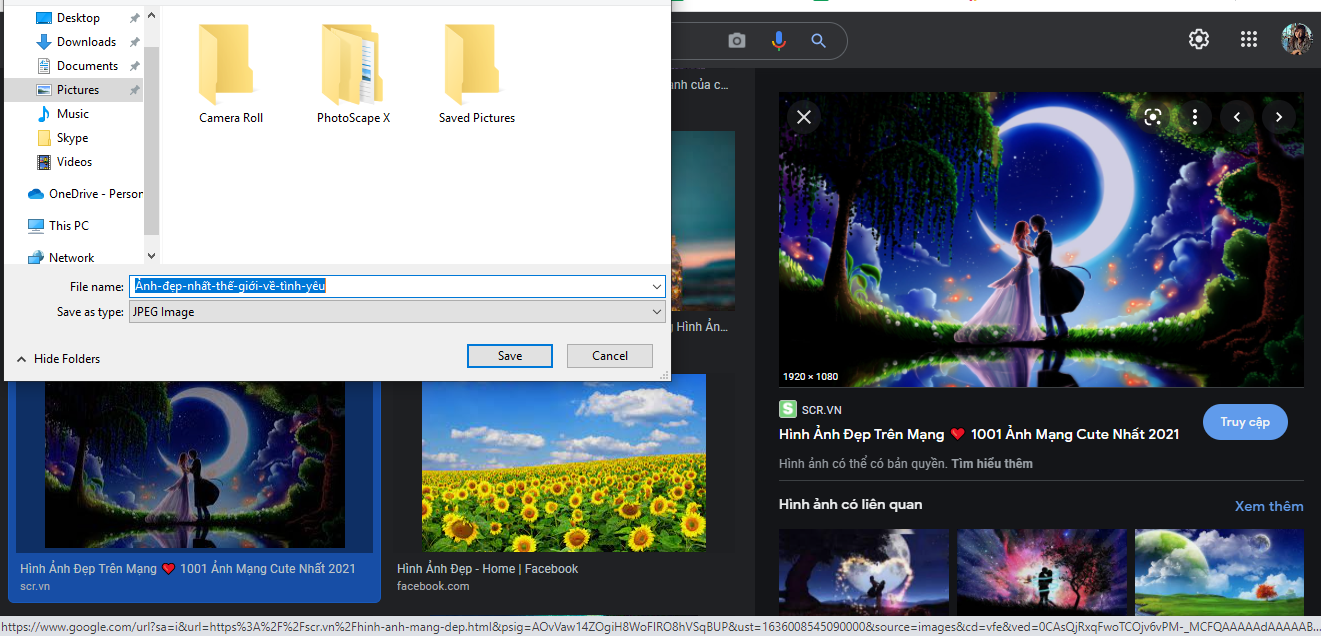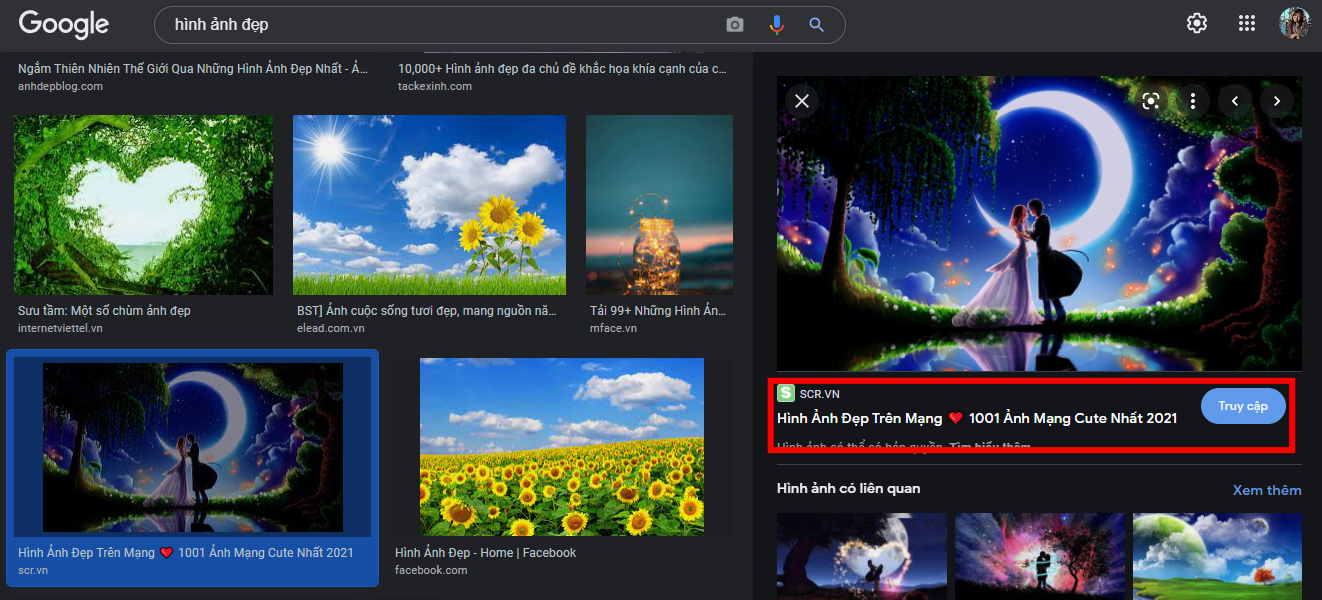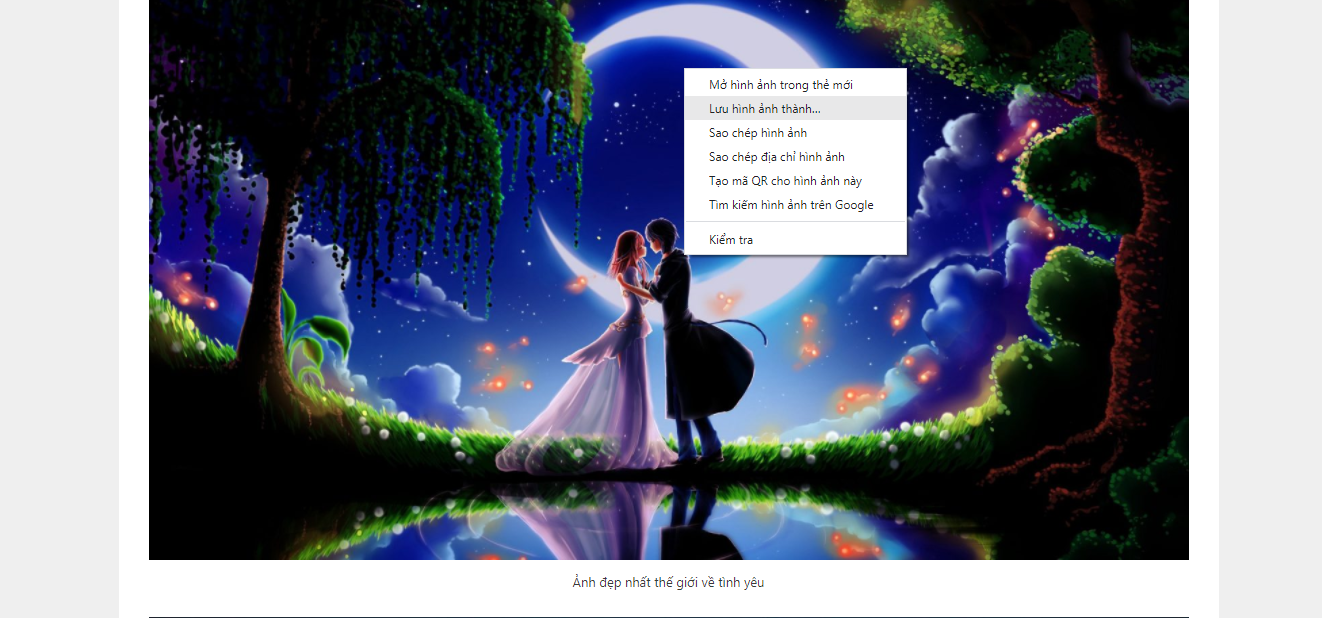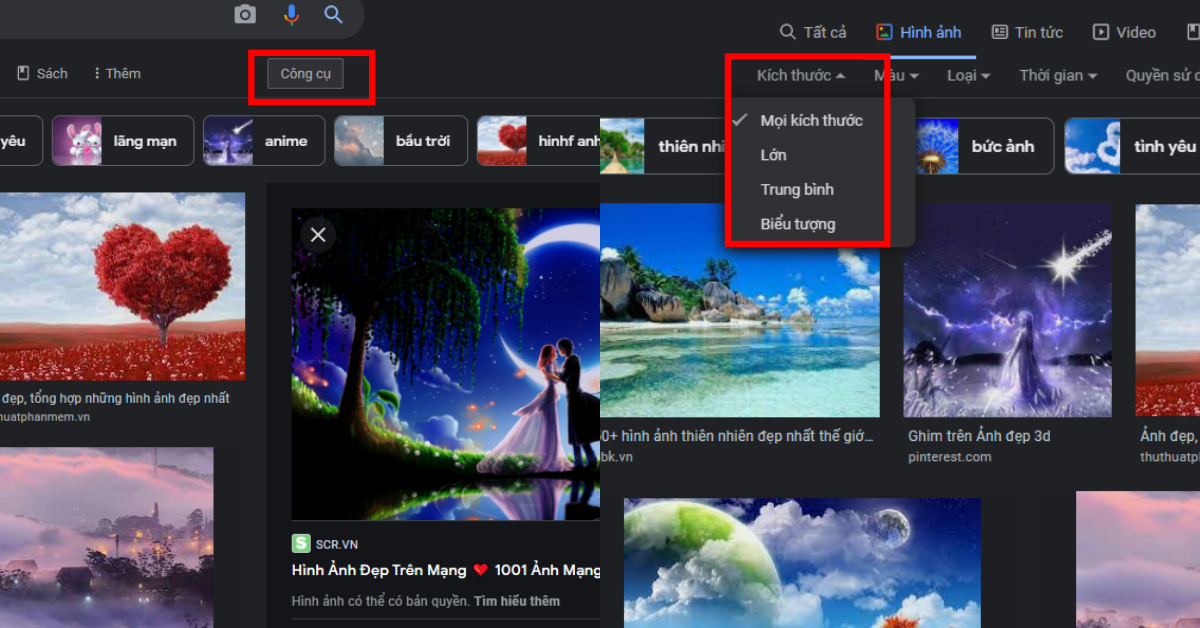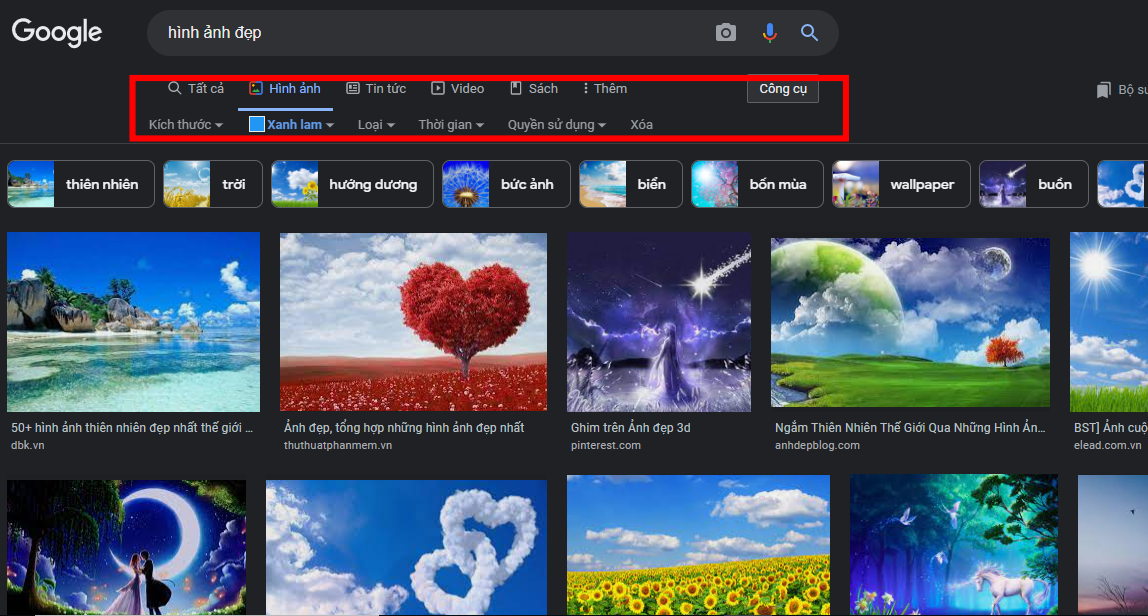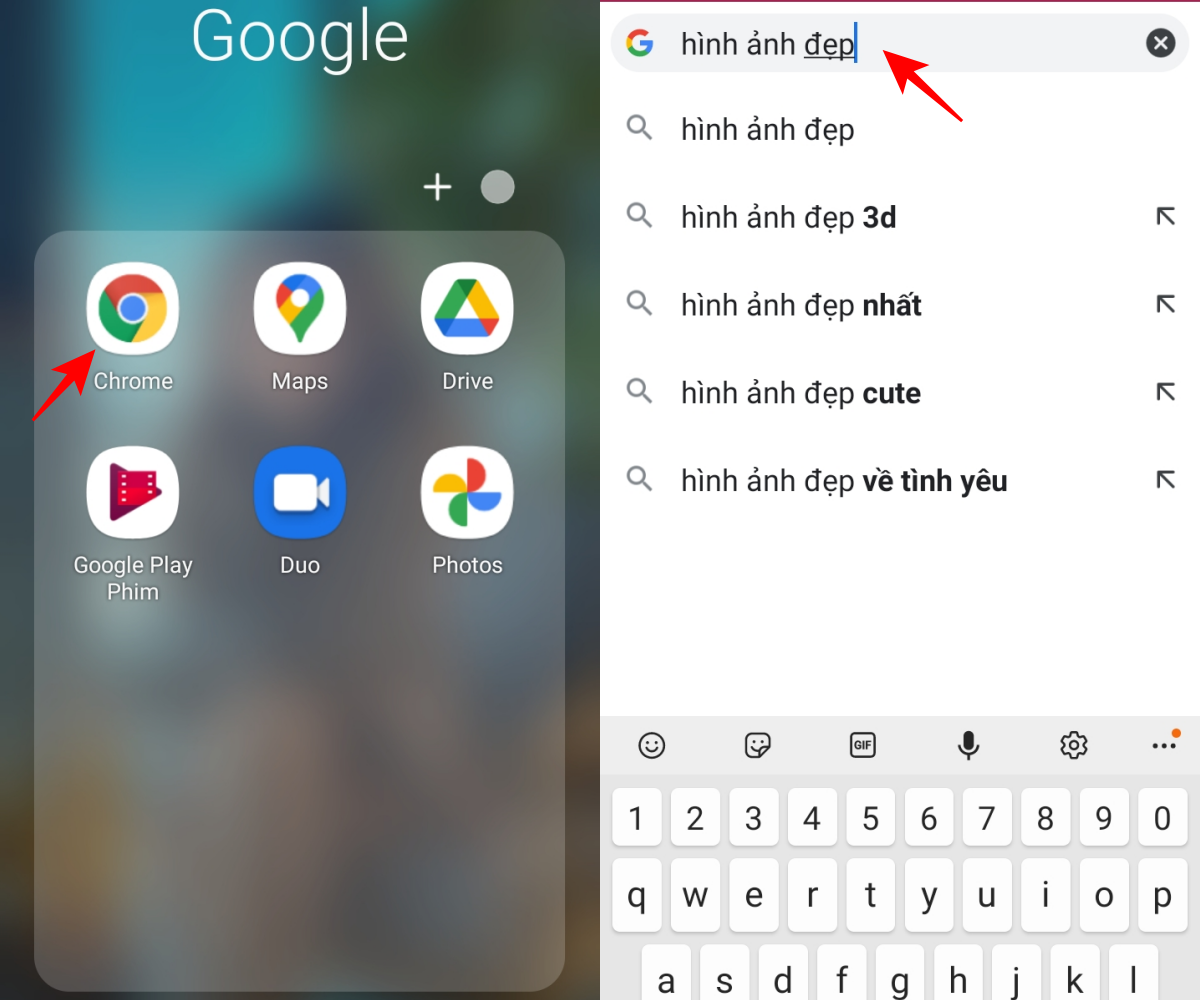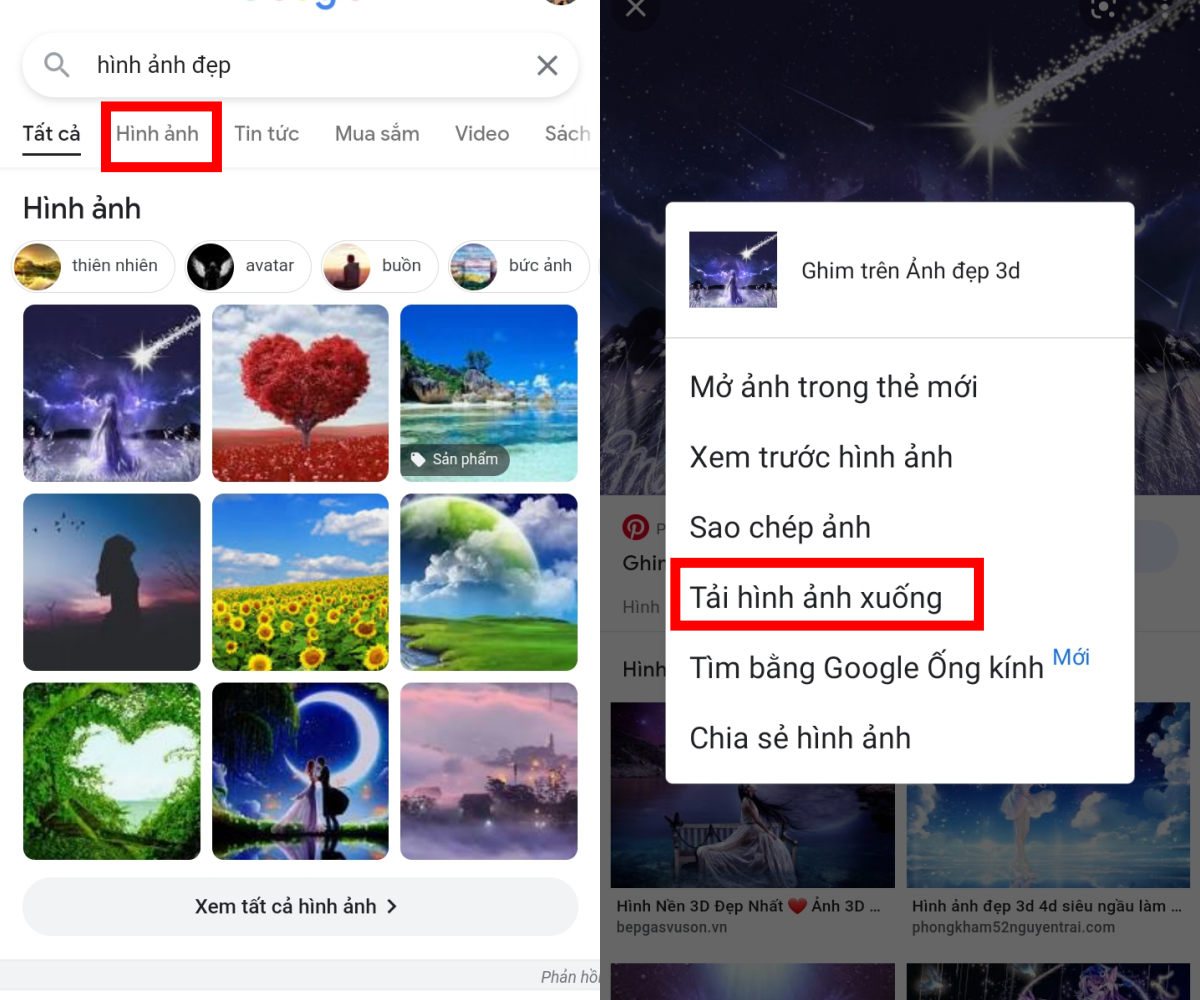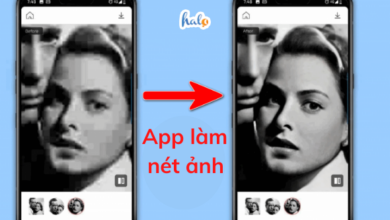Cách lưu ảnh trên Google cho điện thoại và máy tính đơn giản – HaloTravel
Google là một trong những công cụ cực kì hữu ích hiện nay. Bạn có thể tìm và lưu bất cứ thông tin hay hình ảnh nào mà mình muốn. Để tận dụng công cụ này một cách tốt nhất, dưới đây sẽ là một số cách lưu ảnh trên Google nhanh chóng, chuẩn kích thước cực đơn giản.
Nội dung chính
1. Cách lưu ảnh trên Google bằng máy tính
Cách lưu ảnh thông thường
Bước 1: Bạn vào Google và gõ Nội dung ảnh cần tìm kiếm.
Bước 2: Nhấn Tìm kiếm => Hình ảnh => Lướt tìm tìm ảnh bạn thích
Bước 3: Nhấn vào ảnh cần lưu => Chuột trái => Lưu hình ảnh thành… => Đổi tên ảnh hoặc giữ nguyên tên ảnh của Google. Bạn có thể chọn lưu ảnh vào file nào đó tùy thích => Save hoặc Enter để tải ảnh về. Tùy vào dung lượng ảnh để lưu nhanh hay chậm, thông thường chỉ mất khoảng 2s – 3s.
Cách lưu ảnh đúng kích thước
Có nhiều trường hợp khi bạn lưu ảnh về máy sẽ không đúng như kích thước mong muốn. Vì vậy bạn có thể nhấp vào ảnh của bài viết đó và tiến hành lưu.
Nhấn vào đường link dẫn đến hình ảnh => Chọn ảnh => Nhấn chuột trái => Lưu hình ảnh thành… => Save trong bộ nhớ máy tính.
Một số mẹo lưu ảnh trên Google bằng máy tính
Để tìm kiếm một cách nhanh gọn, bạn có thể sử dụng Công cụ của Google để lọc hình ảnh mà mình muốn. Ví dụ như muốn lấy ảnh kích thước lớn thì có thể làm như sau:
Công cụ => Kích thước => Lựa chọn kích thước mong muốn => Lưu ảnh như hướng dẫn ở trên
Từ thanh công cụ trên bạn có thể chọn lọc ảnh theo màu sắc mà mình muốn, thời gian gần đây hay nhiều năm trở về trước, loại ảnh mẫu hay ảnh vẽ.
Xem thêm: A-Z Cách săn sale Shopee chi tiết
2. Cách lưu ảnh trên Google bằng điện thoại
Vào Google Chrome => Từ khóa tìm kiếm hình ảnh => Chọn sang phần Hình ảnh => Chọn ảnh muốn lưu => Nhấn giữ vào ảnh khoảng 1s – 2s => Tải hình ảnh xuống (sau khi tải xong thì điện thoại của bạn sẽ thông báo) => Vào Thư viện để kiểm tra.
Đối với cả hai hệ điều hành IOS và Android cách thức thực hiện không không khác nhau nhiều. Chỉ khác ở IOS thay vì vào các công cụ như Chrome, Google thì sẽ vào bằng Safari.
3. Một số lưu ý khi tải ảnh trên Google
– Cách tải ảnh trên áp dụng được cho tất cả các trình duyệt hiện nay như Cốc Cốc, Chrome, Firefox…
– Một số trang Web không cho phép tải ảnh về nên khi tải ảnh sẽ bị lỗi hoặc không đúng kích thước
– Trước khi tải ảnh về bạn cần phải lưu ý về định dạng, có một số ảnh để tiện cho việc sử dụng bạn cần làm bước thay đổi định dạng. Tham khảo thêm một số thông tin để biết thêm cách thực hiện.
– Ảnh trên Google có một hạn chế là rất khó để tìm ra nguồn, bạn có thể tìm theo các trang dẫn để tìm được chủ nhân bức hình. Vì bản quyền hình ảnh đang ngày càng siết chặt nên bạn hãy note nguồn ảnh trước khi đăng tải hay sử dụng với mục đích nào đó.
Trên là cách lưu ảnh trên Google cho cả điện thoại và máy tính một cách đơn giản, nhanh chóng nhất. Lưu lại ngay những tips trên để sử dụng công cụ này một cách hữu ích.
Có thể bạn quan tâm: